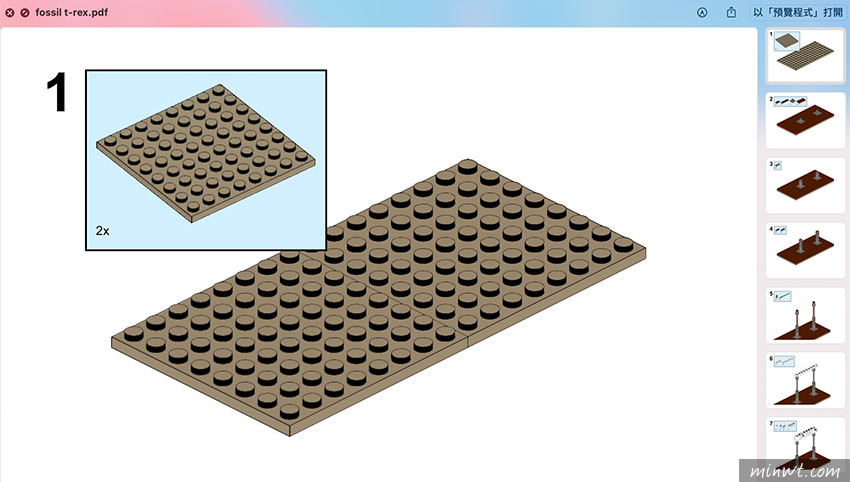找了好久終於找到了,虛擬樂高搭建軟體,當搭建完畢後,除了可將搭建好的所有樂高零件,全部匯出一份清單外,甚至還可以輸出組裝說明書,因此你也想用樂高拼組任何東西時,不妨可先用Bricklink Studio這套軟體來先搭建,且Bricklink Studio這套軟體操作也相當的簡單,因此樂高迷們,也一塊來看看吧!
Bricklink Studio
Step1
進入 Bricklink Studio 的下載頁面後,點一下右上的下載鈕,再雙響完成安裝。
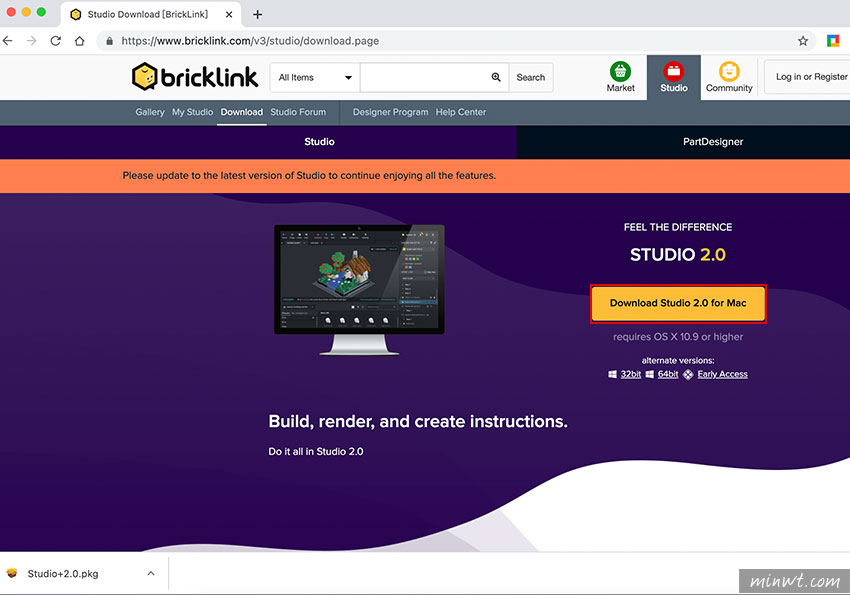
Step2
當安裝完畢後,再開啟 Bricklink Studio 軟體,點一下 NEW,就可開始建立。
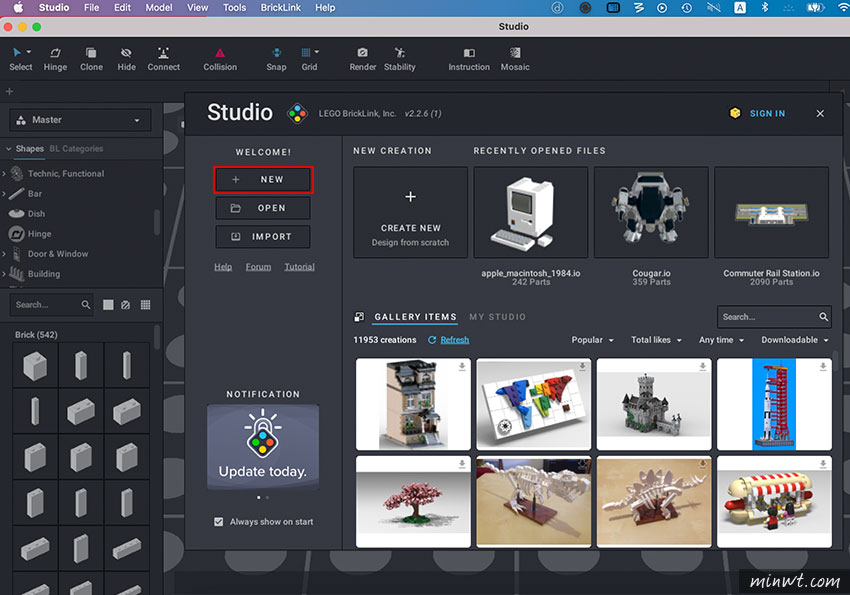
Step3
這時左邊就有各式各樣的樂高零件,當找到到再直接拖曳到右邊的視窗中。
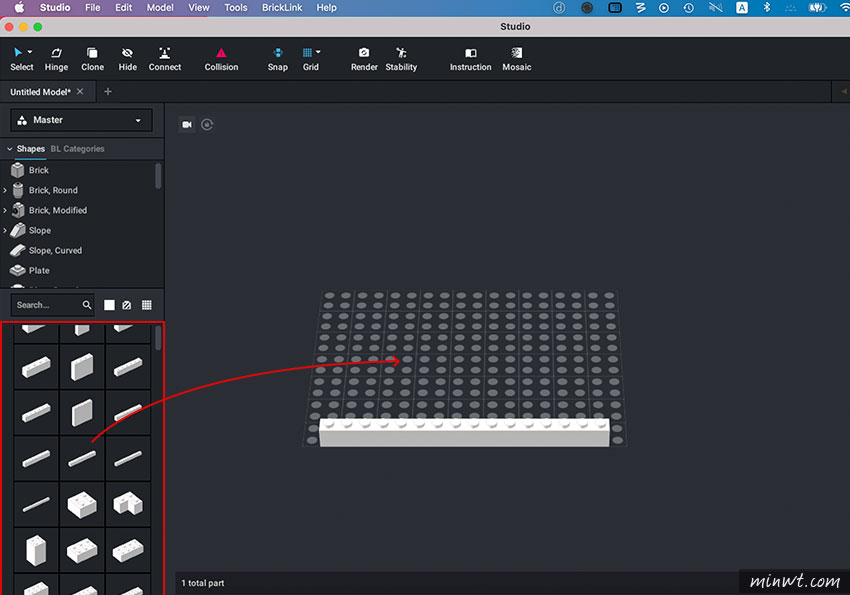
Step4
當要轉向時,先點一下樂高組件,再點 旋轉 圖示。
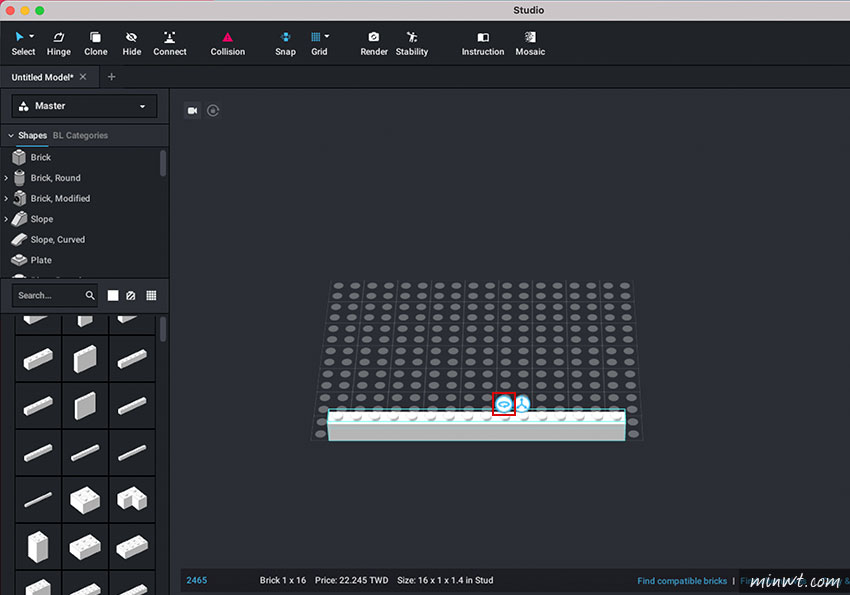
Step5
接著就會出現要旋轉的方向。
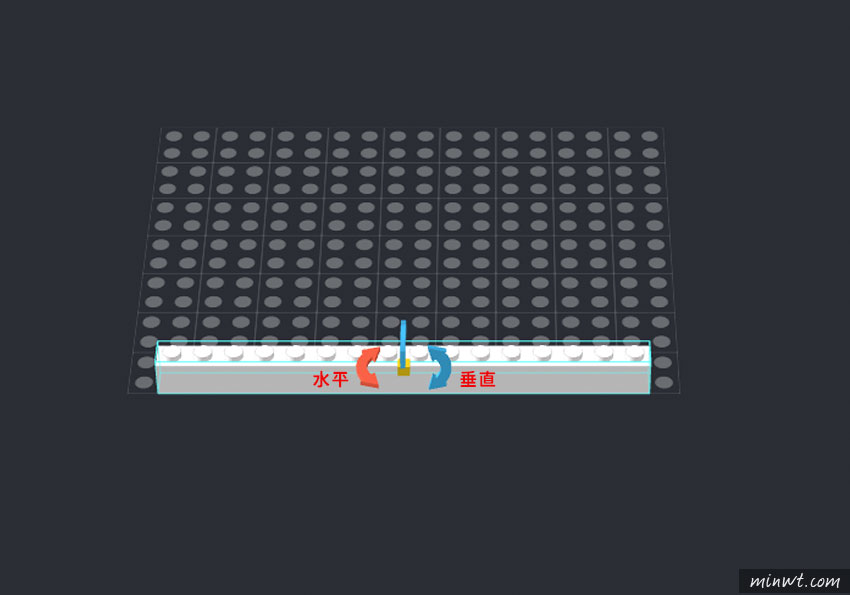
Step6
這樣就可將樂高的零件轉向啦!
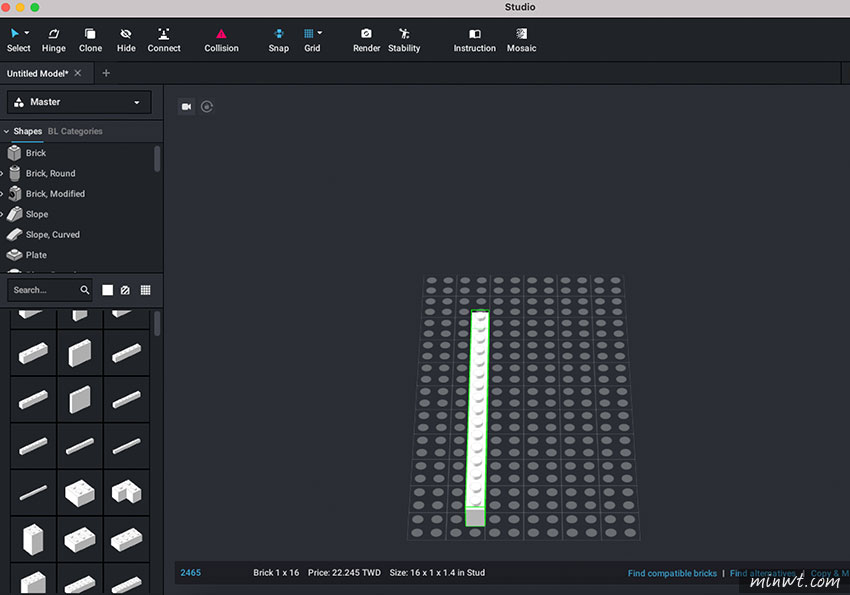
Step7
很快的就可搭建好一個矩形框。
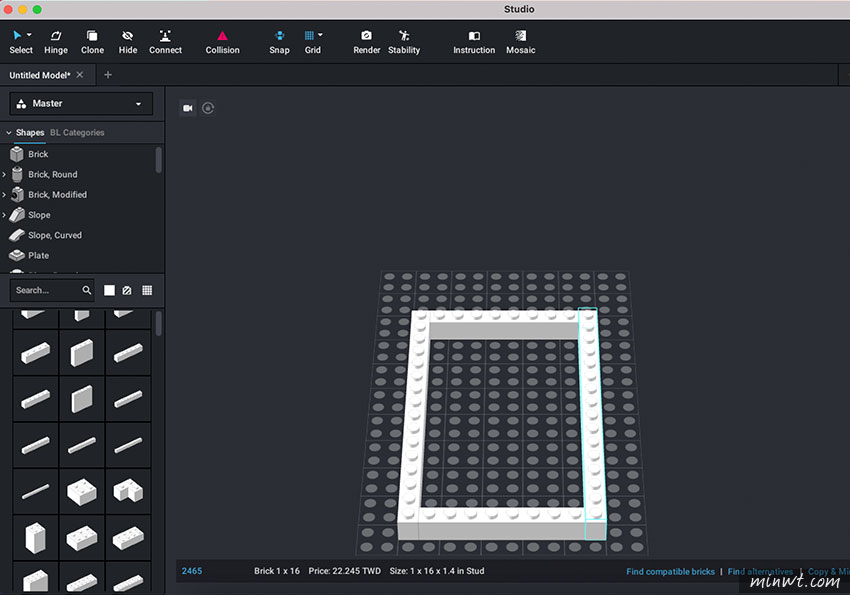
Step8
且在搭建的同時,可透過滑鼠的中間鍵,前後滾動來放大縮小預視比例外,還可按住滑鼠右鍵,就可旋轉視角,甚至點一下樂高物件,下方就會顯示該物件的編號與尺寸。
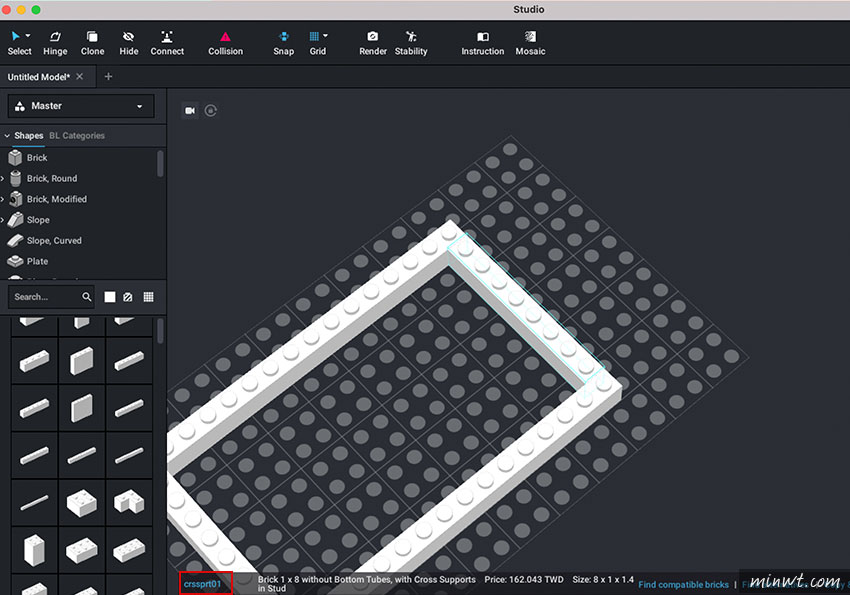
Step9
當點了零件編號後,就會開啟詳細的樂高物件資訊的頁面。
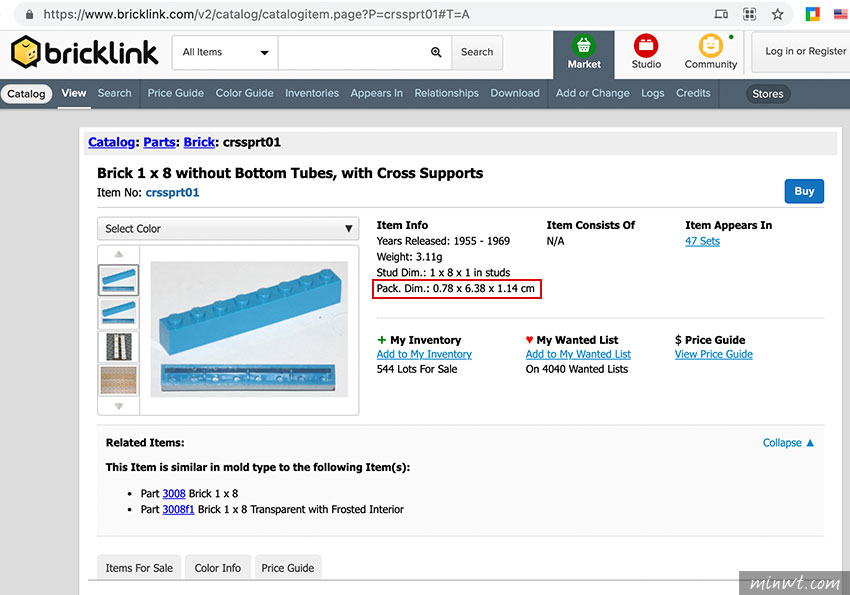
Step10
當全部都組合完畢後,可點 File/Export As/Export as PartsList 選項。
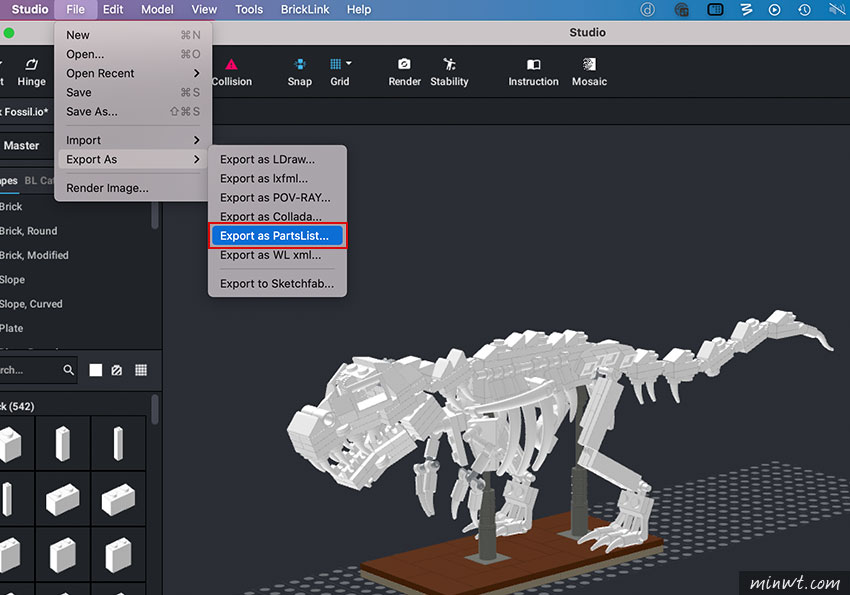
Step11
再開啟這個CSV檔後,就有詳細的零件編號與數量。
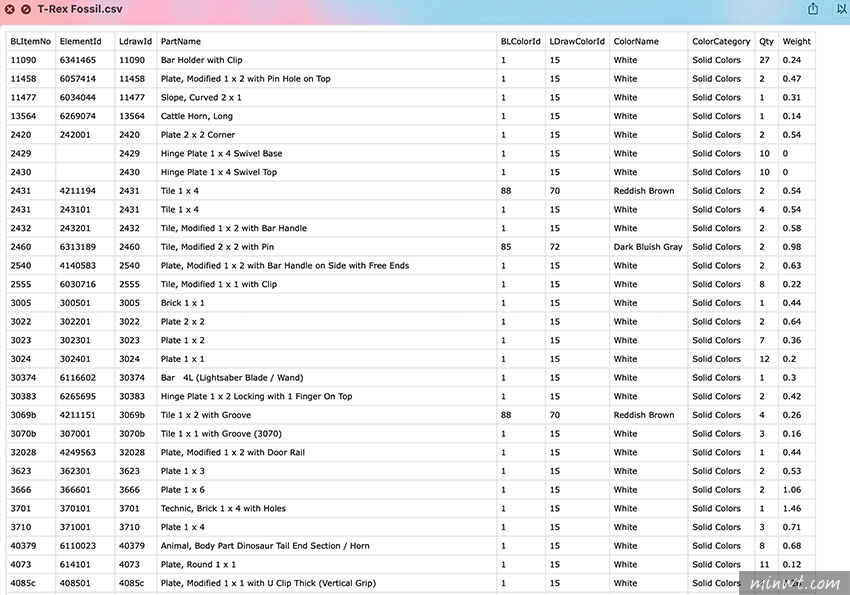
Step12
甚至點選 Instruction 圖示。
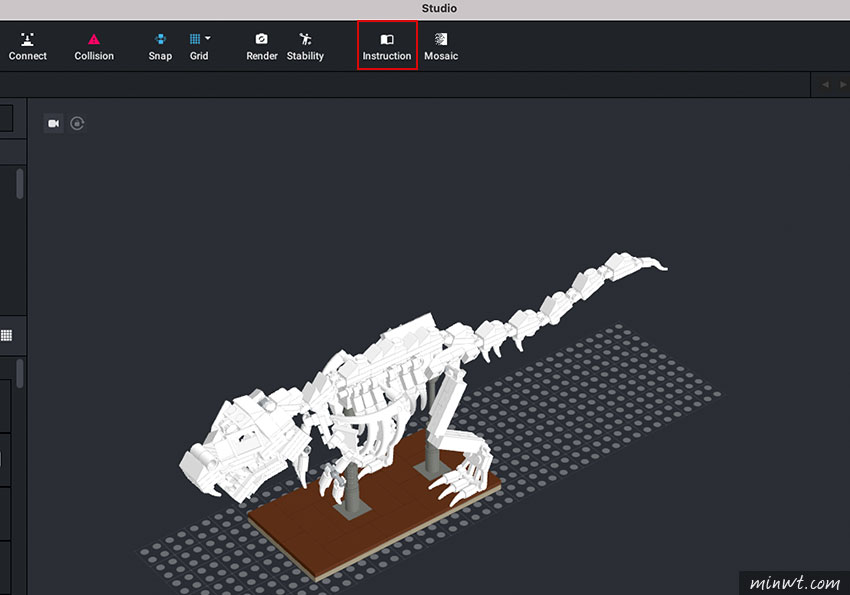
Step13
就可進入說明書的編輯模式。
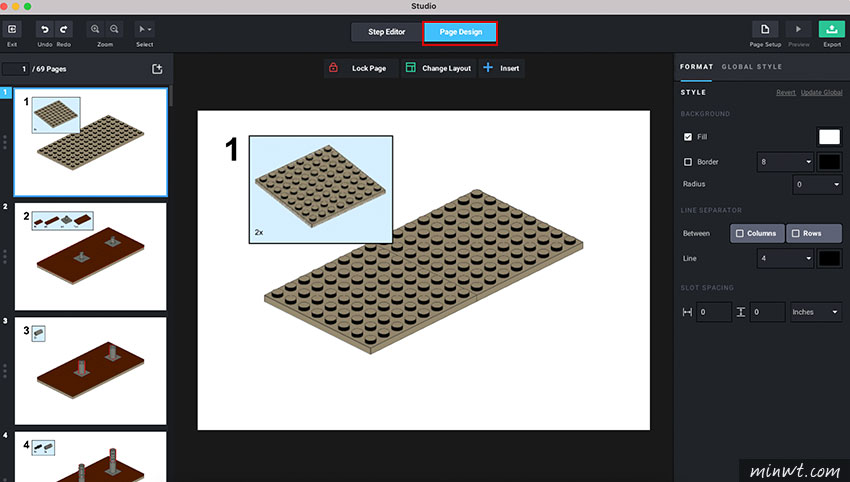
Step14
再匯出後,那說明書就像平常我們買樂高時所附的一樣,因此有了個軟體後,除了方便建造所需的外型外,還有零件清單與安裝說明書,因此樂高迷們,也趕快手刀下載囉!